小計がExcelでGETPIVOTDATA関数を使用して日付でグループ化された取得する方法
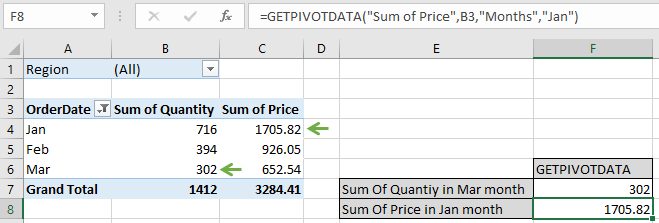
この記事では、ExcelのGETPIVOTDATA関数を使用して小計を日付でグループ化する方法を学習します。
シナリオ:
通常、ピボットテーブルを使用して、特定の合計値を見つける必要があります。一部の日付値に基準を持つこれらの合計値は、Excelで抽出できます。たとえば、日付値を使用して月または年で分類されたフィールドの合計を検索する必要がある場合です。
問題を解決する方法は?
ここで問題があります。日付値として基準を持つエントリの合計です。
関数とツールを使用すると、問題を解決するのに役立ちます。
-
link:/ excel-pivot-tables-excel-pivot-table [Get Pivot Table] -
link:/ excel-pivot-tables-excel-getpivotdata-function [GETPIVOTDATA function]
まず、ピボットテーブルが作成され、日付値で分類されます。次に、以下の式を使用して、ピボットテーブルでグループ化された基準を持つ合計を見つけます。
一般式:
|
= ( “Sum of field” , table_ref , [“field_1” , “crit_1”] , [“field_2” , “crit_1”] , .. ) |
注:-*正しいキーワードでフィールドヘッダーを使用します。フィールドの合計:フィールド、合計が必要ですtable_ref:最初の参照フィールドfield_1:フィールド基準1 crit_1:基準1
例:
これらはすべて理解しにくいかもしれません。それでは、以下に示す例で実行して、この数式をテストしてみましょう。まず、データのピボットテーブルを作成します。
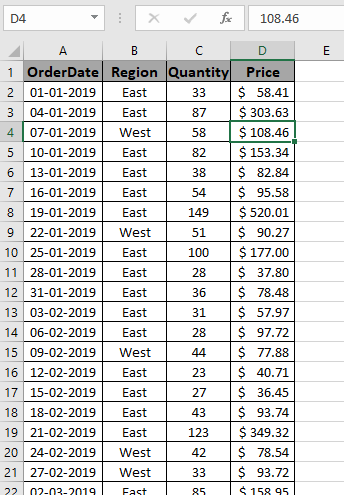
ピボットテーブルオプションを使用して、指定されたデータをピボットテーブルに変換します。
データの `link:/ excel-pivot-tables-excel-pivot-table [Get PivotTable]`の詳細についてはこちらをご覧ください。ピボットテーブルを取得した後、月のインデックスでデータを分類しました。
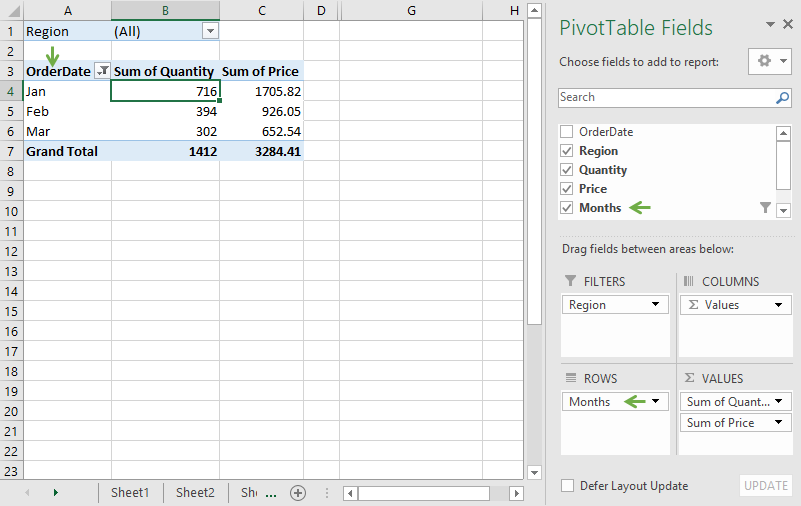
ご覧のとおり、ピボットテーブルは左側にあり、フィールド設定は右側にあります。しかし、小計値の合計を取得する問題はまだここにあります。
ピボットテーブルでGETPIVOTDATA関数を使用する方法。
ここにピボットテーブルがあり、3月の数量の合計を見つける必要があります。ピボットテーブルの代わりにデータ値を使用して同じタスクを実行する場合、それは困難なタスクになるか、これを解決するために複数の関数が必要になります。 3月の数量の合計を見つけるには、次の式を使用します。
式を使用する
|
= ( “Sum of Quantity” , A3 , “Months” , “Mar” ) |
説明:
。 Sum ofQuantityフィールドを見つけるためのSumofQuantity引数。
。 A3:テーブルフィールド参照セル。月ごとの合計値を取得するために選択された「月」テーブルフィールド。
。合計が必要な場所で選択された「3月」3月。
。 GETPIVOTDATA関数は、上記で説明した引数として分類された数量の合計を抽出します。
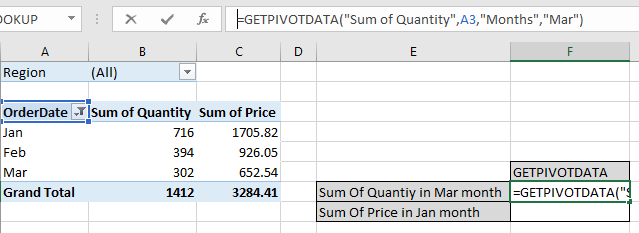
Enterキーを押して、結果を取得します。
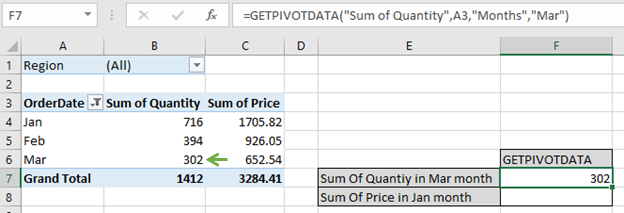
ご覧のとおり、数式は3月の数量の合計として302を返します。ここで、この式はピボットテーブルを操作するときに非常に役立つと言えます。ピボットテーブルから1月の価格の合計を取得するために、同じ式を使用します。
次の式を使用します:
|
= ( “Sum of Price” , B3 , “Months” , “Jan” ) |
価格の合計:価格の合計値B3:対応するテーブル参照「月」:フィールド基準「1月」:基準
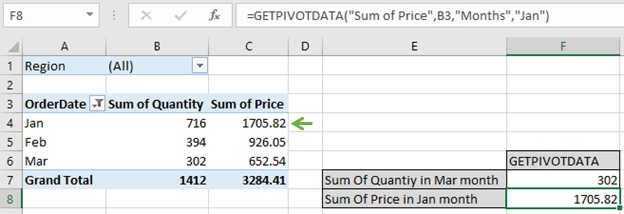
ご覧のとおり、数式は、表に緑色の矢印でマークされている価格の合計1705.82を返します。これで、データからピボットテーブルを取得する方法を理解し、その後、基準として日付でグループ化された小計を見つけることができました。基準は、式の引数として引用符で囲むことができます。
これは、式の使用に関するすべての注意事項です。
注:
。ピボットテーブルはピボットテーブルを作成するためのツールですが、GETPIVOTDATA関数はピボットテーブルから値を抽出します。
。ピボットテーブルは、数値の値でのみ機能します。
。ピボットテーブルを使用して、データのカウント、合計、平均、分散、または標準偏差を取得できます。
。式では、引用符( “”)を使用してコンマで区切って複数の基準を指定できます。
。数式は#REFを返すため、数式のキーワード引数に注意してください。正しく使用しないとエラーになります。
ExcelのGETPIVOTDATA関数を使用して日付でグループ化された小計を取得する方法に関するこの記事が説明的であることを願っています。ピボットグラフとテーブル関数に関するその他の記事は、こちらからご覧ください。私たちのブログが気に入ったら、Facebookで友達と共有してください。また、TwitterやFacebookでフォローすることもできます。私たちはあなたから話を聞くのが大好きです、私たちがどのように私たちの仕事を改善、補完、または革新し、あなたのためにそれをより良くすることができるかを私たちに知らせてください。 [email protected]までご連絡ください
関連記事:
Excelのピボットテーブルツールを使用して、外出先でデータ番号をクランチします。
link:/ excel-pivot-tables-showhide-field-header-in-excel-2007 [ピボットテーブルの非表示フィールドヘッダーを表示]:ExcelのPIVOTテーブルツールのフィールドヘッダーを編集(表示/非表示)します。
link:/ Tips-how-to-refresh-pivot-charts [ピボットグラフを更新する方法]:ExcelでPIVOTグラフを更新すると、問題なく更新された結果が得られます。
人気の記事:
link:/ keyboard-formula-shortcuts-50-excel-shortcuts-to-increase-your-productivity [生産性を高めるための50Excelショートカット]:タスクをより速くします。これらの50のショートカットにより、Excelでの作業がさらに高速になります。
link:/ forms-and-functions-introduction-of-vlookup-function [ExcelでVLOOKUP関数を使用する方法]:これは、さまざまな範囲から値を検索するために使用される、Excelで最も使用され人気のある関数の1つです。とシート。 link:/ Tips-countif-in-microsoft-excel [ExcelでCOUNTIF関数を使用する方法]:この驚くべき関数を使用して条件付きの値をカウントします。特定の値をカウントするためにデータをフィルタリングする必要はありません。ダッシュボードを準備するには、Countif関数が不可欠です。
link:/ excel-formula-and-function-excel-sumif-function [ExcelでSUMIF関数を使用する方法]:これはもう1つのダッシュボードの必須関数です。これは、特定の条件で値を合計するのに役立ちます。